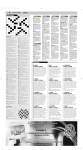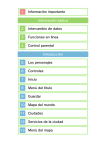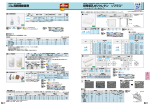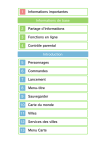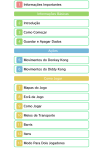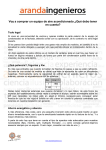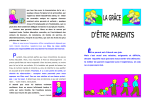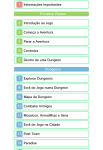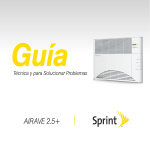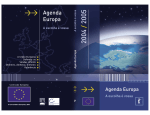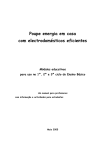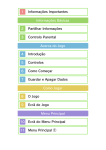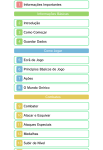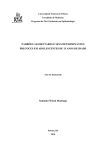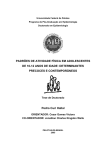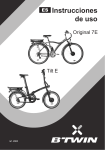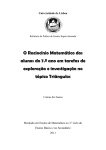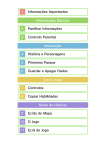Download 1 Informações Importantes Informações Básicas 2 Partilhar
Transcript
1 Informações Importantes Informações Básicas 2 Partilhar Informações 3 Funcionalidades Online 4 Controlo Parental Introdução 5 Personagens 6 Controlos 7 Primeiros Passos 8 Menu de Título 9 Guardar 10 Mapa do Mundo 11 Cidades 12 Serviços da Cidade 13 Menu do Mapa 14 Norende Village Menu 15 Ecrã de Menu 16 Menus (1/2) 17 Menus (2/2) 18 Menus de Táticas (1/3) 19 Menus de Táticas (2/3) 20 Menus de Táticas (3/3) Batalha 21 Ecrã de Batalha 22 Regras de Batalha 23 Comandos de Batalha 24 Comandos Especiais 25 Bravely Second 26 Enviar/Receber Perfis 27 Inimigos 28 StreetPass 29 Dados StreetPass 30 Ligação Sem Fios Local 31 Funcionalidades Online 32 SP Drinks Assistência Técnica 33 Informações de Contacto 1 Informações Importantes Leia este manual com atenção antes de utilizar a aplicação. Se a aplicação se destinar a ser utilizada por crianças pequenas, o manual deverá ser-lhes lido e explicado por um adulto. Leia também o manual de instruções da sua Consola Nintendo 3DS, pois este contém informações importantes que o aj udarão a usufruir desta aplicação. ♦ Todas as referências a "Nintendo 3DS" neste manual referem-se às Consolas Nintendo 3DS™ e Nintendo 3DS™ XL. Informações sobre Saúde e Segurança IMPORTANTE Pode consultar informações importantes sobre a sua saúde e segurança, acedendo à aplicação Informações sobre Saúde e Segurança a partir do Menu HOME. Para aceder a esta aplicação, toque no Menu HOME. Em no símbolo seguida, toque em ABRIR e leia atentamente o conteúdo de todas as secções. Quando terminar, prima para regressar ao Menu HOME. Antes de utilizar aplicações da Nintendo 3DS, deverá ler na íntegra o manual de instruções da consola, prestando especial atenção às Informações sobre Saúde e Segurança. Para obter informações sobre as precauções a ter relativamente à comunicação sem fios ou à j ogabilidade online, consulte a secção "Informações sobre Saúde e Segurança" no manual de instruções da consola. Seleção de Idioma O idioma da aplicação dependerá daquele que estiver definido na consola. Este título suporta cinco idiomas diferentes: inglês, alemão, francês, espanhol, italiano e j aponês. Se o idioma da sua Consola Nintendo 3DS j á estiver configurado para um destes, será esse mesmo idioma que aparecerá na aplicação. Se a sua Consola Nintendo 3DS estiver configurada para outro idioma, aquele que aparecerá na aplicação será, por predefinição, o inglês. Para obter instruções sobre como alterar o idioma da consola, consulte o manual eletrónico das Definições da Consola. Classificação Etária Para obter informações sobre a classificação etária desta e de outras aplicações, consulte a página web de referência sobre o sistema de classificação etária da sua região: PEGI (Europa): www.pegi.info USK (Alemanha): www.usk.de Classification Operations Branch (Austrália): www.classification.gov.au OFLC (Nova Zelândia): www.censorship.govt.nz Advertências Esta aplicação (incluindo todo e qualquer conteúdo digital ou documentação que descarregue para utilizar com a aplicação em causa) é licenciada pela Nintendo apenas para utilização pessoal e não comercial com a sua Consola Nintendo 3DS. A utilização de quaisquer serviços online desta aplicação está suj eita ao Contrato de Utilização dos Serviços e Política de Privacidade da Nintendo 3DS, que inclui o Código de Conduta da Nintendo 3DS. A reprodução ou utilização não autorizada é proibida. Esta aplicação dispõe de medidas de proteção técnica para impedir a cópia ou a reprodução de conteúdos. Nem a sua Consola Nintendo 3DS nem esta aplicação foram concebidas para utilização com dispositivos ou aplicações não autorizados, existentes ou futuros, que permitam efetuar modificações técnicas da Consola Nintendo 3DS ou das suas aplicações, nem para utilização com qualquer dispositivo não autorizado que possa ser utilizado em conj unção com a sua Consola Nintendo 3DS. Após a atualização da Nintendo 3DS ou das suas aplicações, quaisquer dispositivos ou aplicações não autorizados, existentes ou futuros, que permitam efetuar modificações técnicas da Consola Nintendo 3DS ou das suas aplicações, ou qualquer dispositivo não autorizado que possa ser utilizado em conj unção com a sua Consola Nintendo 3DS podem fazer com que a sua Consola Nintendo 3DS deixe de funcionar permanentemente e causar a eliminação de conteúdos. Esta aplicação, o respetivo manual de instruções e quaisquer outros textos que a acompanhem estão protegidos por leis de propriedade intelectual nacionais e internacionais. ©2012-2013 SQUARE ENIX CO., LTD. Trademarks are property of their respective owners. Nintendo 3DS is a trademark of Nintendo. CTR-P-BTRP-00 2 Partilhar Informações Os conteúdos criados por utilizadores podem ser mensagens, personagens Mii™, imagens, fotos, vídeos, ficheiros áudio, padrões QR Code, etc. Trocar Conteúdos A seguir, são apresentadas precauções gerais relativas à troca de conteúdos com outros utilizadores. O tipo de conteúdos que se podem trocar dependerá de cada aplicação. ● Os conteúdos carregados podem ser vistos por outros utilizadores. Também podem ser copiados, modificados e redistribuídos por terceiros. Tenha em atenção que, uma vez enviados, não é possível apagar estes conteúdos ou limitar a sua utilização. ● Quaisquer conteúdos carregados podem ser removidos sem aviso prévio. A Nintendo pode também remover ou ocultar conteúdos que considere inapropriados. ● Precauções a ter quando criar e carregar conteúdos... - Não inclua qualquer informação que possa ser utilizada para o identificar a si ou a terceiros, como, por exemplo, o nome, o endereço de e-mail, a morada ou o número de telefone. - Não inclua nada que possa ser considerado danoso ou ofensivo por terceiros, ou que cause desconforto. - Não infrinj a os direitos dos outros. Não utilize conteúdos de terceiros ou que exibam fotos, imagens e vídeos de terceiros sem a sua permissão. - Não inclua conteúdos ilegais ou que promovam atividades ilegais. - Não inclua quaisquer conteúdos que violem a moralidade pública. 3 Funcionalidades Online Esta aplicação é compatível com a Nintendo Network™. Com esta aplicação, pode adicionar amigos e atualizar os seus perfis, atualizar o seu perfil e convidar Net Friends (amigos da Internet). ◆ Para mais informações sobre como ligar a sua Consola Nintendo 3DS à Internet, consulte o manual de instruções da consola. Acerca da Nintendo Network A Nintendo Network é um serviço online que lhe permite jogar com outros utilizadores de qualquer parte do mundo, descarregar novas aplicações e conteúdos adicionais, trocar vídeos, enviar mensagens e muito mais! Precauções Relativas à Partilha de Informações Ao partilhar conteúdos com outros utilizadores, não carregue, troque nem envie conteúdos ilegais, ofensivos ou que possam infringir os direitos de terceiros. Não inclua informações pessoais e certifique-se de que obtém todos os direitos e autorizações necessários da parte de terceiros. 4 Controlo Parental Algumas funcionalidades desta aplicação podem ser restringidas através das opções do Controlo Parental enumeradas abaixo. ◆ Para mais informações sobre o Controlo Parental, consulte o manual de instruções da consola. ● Serviços de Compras Nintendo 3DS Restringir a compra de SP Drinks (Bebidas SP (Sleep Points, Pontos de Sono)) (pág. 32). ● StreetPass Restringir a distribuição de perfis (pág. 26) e inimigos (pág. 27) via StreetPass. ● Interação Online Restringe o registo de amigos e a atualização de dados através da Internet (pág. 31). Previne também o acesso ao servidor independente do j ogo. A função de registo de amigos do j ogo também será restringida ao longo da aventura. ● Registo de Amigos Restringe o registo de amigos (pág. 30) através da ligação sem fios local. A função de registo de amigos do j ogo também será restringida ao longo da aventura. 5 Personagens Tiz é um rapaz de dezanove anos com uma alma bondosa e um sentido de j ustiça forte. A sua aldeia foi engolida pelo Great Chasm (Grande Abismo), mas ele sobreviveu milagrosamente e foi levado para Caldisla. Como único sobrevivente da sua aldeia, tem um encontro fatídico com Agnès, que j urou travar a propagação da escuridão que j á destruiu o seu lar. Os dois decidem aliar esforços, mas Tiz continua profundamente assombrado por não ter conseguido salvar o seu irmão mais novo - a única família que tinha. Prometeu reconstruir Norende, um dia. Agnès é uma rapariga de vinte anos que se dedica à sua missão com zelo. Como vestal da Crystal Orthodoxy (Ortodoxia do Cristal), uma religião com uma história longa e rica, ela protege o Wind Crystal (Cristal de Vento), um dos quatro cristais venerados pelos fiéis. Quando o poder negro que cobre o mundo engole o seu templo, os seguidores esforçam-se por salvar a vida dela, mas acabam por morrer. Sozinha pela primeira vez na vida, ela deixa o templo e, com a aj uda de uma fada de cristal que conhece, parte com a missão de acordar os cristais. Edea é uma rapariga de dezoito anos com uma noção forte de certo e errado. É a filha única do grande marechal que governa o Ducado de Eternia, um reino que defende o Anticrystalism (Anticristalismo), desrespeitando a Crystal Orthodoxy. Foi treinada pelo pai severo, mas as suas verdadeiras habilidades ainda não foram postas à prova. Na sua primeira missão, foi enviada para subj ugar as vestais. Contudo, chocada com a conduta abominável das forças do ducado, j unta-se à missão de Tiz e do grupo, revoltando-se assim contra os seus soldados e até o seu próprio pai. Embora ninguém saiba ao certo a sua idade, a aparência e comportamento sugerem que tem uns vinte e um anos e, como tal, é uma espécie de irmão mais velho do grupo. Gosta de brincar e dizer que viaj a pelo mundo para partir os corações das mulheres, contudo, por trás dessa fachada divertida encontra-se um j ovem mundano que quer procurar as suas raízes com base apenas em memórias ténues e distantes. Quando acordou após a perda de memória, tinha na sua posse um caderno chamado D's Journal (Diário de D), que fala inexplicavelmente do seu futuro. Junta-se aos outros três membros do grupo, cuj os nomes encontra escritos nesse diário enigmático. 6 Controlos Mapa do Mundo/ Controlos da Cidade Mover Entrar/sair de áreas / Inspecionar/ Falar / Party Chat (Conversa de Grupo) Saltar Party Chat Acelerar texto // Reproduzir eventos automaticamente Saltar eventos Mostrar menu / Mostrar menu do mapa Outros Controlos Selecionar Confirmar / Cancelar/ Anterior / Trocar categorias // Trocar personagens (no ecrã de menu) / Virar página (D's Journal (Diário de D)) / Aj ustar velocidade de batalha (em batalhas) Trocar de menu Esquerda/direita em (apenas Job, Ability, Equip e Special) Mostrar informação detalhada Esquerda/direita em (em batalhas) Controlos de Toque Podes também mostrar o menu do mapa, saltar eventos, ver explicações de habilidades e realizar outras operações ao tocar no respetivo símbolo no ecrã tátil. 7 Primeiros Passos O jogo começa quando selecionas um ficheiro no ecrã de título. Podes também abrir o menu para mostrar as opções Copy (copiar) e Delete (apagar) (pág. 8). Menu Jogar do Princípio O jogo começa quando selecionas NEW GAME (Novo Jogo) e defines opções como Difficulty (Dificuldade) e Autosave (Guardar Automaticamente). ◆ As definições de dificuldade e guardar automaticamente podem ser alteradas no ecrã Config (Configuração) (pág. 20). Transferir Dados da Demo Se os dados de gravação da versão de demonstração deste j ogo estiverem no Cartão SD, poderás obter algumas vantagens de acordo com a tua progressão. Continuing a Game (Continuar um Jogo) Seleciona um ficheiro de dados guardado. Start Game (Começar Jogo) Joga a partir do último ponto guardado. AR Movie (Filme RA) Ao carregar marcadores de RA com a Câmara Nintendo 3DS podes ver vídeos de RA com as personagens da história do j ogo. Visita o site oficial (www.bravelydefault.nintendo.pt/) para mais informações sobre vídeos RA, incluindo como descarregar marcadores de RA. Ao utilizar esta aplicação, terá de movimentar a consola para utilizar o sensor de giroscópio. Certifique-se de que dispõe de espaço suficiente em seu redor e de que segura a consola firmemente com as duas mãos enquanto joga. O incumprimento destas recomendações poderá provocar lesões ou danos materiais. 8 Menu de Título Copy (Copiar) Para copiar dados, seleciona primeiro um ficheiro de origem e depois um ficheiro de destino. Delete (Apagar) Apaga um ficheiro. Seleciona CLEAR ALL (apagar tudo) para apagar todos os dados de gravação e de j ogo. Os SP e as SP Drinks (bebidas SP) também serão apagados. ◆ Verifica o ficheiro antes de o apagares. Depois de apagados, os ficheiros não podem ser recuperados. 9 Guardar Guardar Dados Podes guardar a tua progressão no Adventurer Menu (Menu de Aventureiro) (pág. 12) e no Save Menu (Menu Guardar) (pág. 13). Autosave (Guardar Automaticamente) Quando ativas a opção Autosave, o j ogo guarda automaticamente a tua progressão em momentos diferentes, como quando entras ou sais de certos edifícios e no final de eventos. A opção Autosave está disponível no ecrã Config (pág. 20) ou quando selecionas NEW GAME (pág. 7). ◆ Por vezes, a progressão é gravada automaticamente, como, por exemplo, quando trabalhas na reconstrução de Norende Village (pág. 14). ● Durante o processo de gravação, não reinicie ou desligue a consola, nem retire o cartão de j ogo ou o Cartão SD. Tenha cuidado para não deixar entrar suj idade nos terminais. Qualquer uma destas ações poderá resultar numa perda de dados irreversível. ● Não utilize acessórios ou aplicações externas para modificar os seus dados de gravação, o que poderá impossibilitar a progressão ou levar à perda de dados de gravação. Qualquer modificação será irreversível, portanto tenha cuidado. 10 Mapa do Mundo Movimenta-te pelo mapa do mundo, visitando várias cidades e masmorras. Ecrã do Mapa do Mundo O ecrã 3D mostra a tua personagem e a área envolvente. O ecrã tátil mostra o mapa da área envolvente e também o menu do mapa (pág. 13). ❶ ❷ ❸ ❹ ❺ ❶ Personagem Será mostrada a personagem que colocas a liderar o grupo com o comando Sort (Organizar) (pág. 20). ❷ Cidades e masmorras Aproxima-te do local e prime ou para entrar. ❸ Menu do mapa Guarda a tua progressão e vê informações sobre a tua aventura. ❹ Destino Os destinos de missões importantes , e outros destinos surgem como . são indicados com ❺ O teu local atual Sobre a Passagem do Tempo No mapa do mundo, o tempo passa de manhã/tarde para anoitecer e depois noite. Os inimigos que encontras e até o que te rodeia mudará de acordo com a hora do dia. Manhã/ tarde Noite Abrir Arcas/Inspecionar Prime ou para abrir arcas de tesouro ou inspecionar algo, quando pensas que há algo mais para encontrar. Entrar em Aeronaves Com o avançar da história, receberás uma aeronave. Com ela, podes mover-te mais depressa do que a pé e viajar para locais anteriormente inacessíveis. 11 Cidades Visita cidades para recolher informações para as tuas aventuras e o equipamento necessário. Ecrã da Cidade ❶ ❷ ❸ ❼ ❹ ❺ ❻ ❶ Aventureiro (pág. 12) ❷ Personagem ❸ Party Chat Aparece quando é possível conversar com o grupo. ❹ Nome do local atual ❺ O teu local atual ❻ Entrada/saída (a azul) Aproxima-te e prime ou para entrar em edifícios ou ir para o mapa do mundo. ❼ Destino Os destinos de missões importantes , e outros destinos surgem como . são indicados com Falar com Pessoas Aproxima-te da pessoa com quem queres falar e depois prime ou . Ver Party Chat Party Chat (Conversa de Grupo) aparece no ecrã 3D em certas condições. Nessa altura, ao premir podes ver eventos de Party Chat com outros membros do grupo. Vistas de Câmara Nas cidades ou edifícios, a câmara afasta-se para uma vista alargada se não usares qualquer controlo durante algum tempo. A vista original regressará quando moveres. 12 Serviços da Cidade Usa um serviço da cidade aproximando-te dele e premindo ou . Esta secção apresenta os serviços da cidade de Caldisla. Pousada Recuperas HP e MP (pág. 15) enquanto estás numa pousada. Quaisquer estados alterados (pág. 22) que tenhas serão também curados. Comerciante Compra objetos. Armeiro Compra e vende armas, armadura e acessórios e altera o teu equipamento (pág. 17). Tipos de armas Punhal Machado Bastão Espada Lança Punhos Catana Cetro Arco Tipos de armadura Escudo Armadura Leve Armadura Pesada Chapéu Elmo Acessório Lojas de Magia Compra pergaminhos de magia. Precisas de ter a habilidade adequada (pág. 17) e o pergaminho para usar magia. Aventureiro O Adventurer Menu (Menu de Aventureiro) aparece quando falas com o aventureiro e selecionas SAVE (Guardar). Adventurer Menu Adventurer Menu Guarda a tua Save (Guardar) progressão no j ogo (pág. 9). Update Data (Atualizações) Utiliza a Internet (pág. 31) para fazer atualizações. Add Friends (Adicionar Amigos) Adiciona amigos através da ligação sem fios local (pág. 30) ou da Internet. To Title (Para o Início) Volta ao ecrã de título. 13 Menu do Mapa O menu do mapa aparece quando primes ou quando tocas em no ecrã tátil. ◆ Alguns menus só estão disponíveis quando a tua aventura alcança um determinado ponto. Save Menu (Menu Guardar) Podes selecionar este menu enquanto estás no mapa do mundo. Podes guardar a tua progressão no j ogo, fazer atualizações e adicionar amigos, tal como no Adventurer Menu (Menu de Aventureiro) (pág. 12). Quests (Missões) Vê a tua progressão em várias missões. Tutorial Missões que te Quests ensinam o que tens (Missões de de saber para as Tutorial) tuas aventuras. Inbox (Caixa de Entrada) Recebe os perfis de outros j ogadores com quem te cruzas ao usar o StreetPass (págs. 28 e 29). Norende Village (pág. 14) Reconstrói Norende Village, onde Tiz nasceu e foi criado. D's Journal (Diário de D) Vê tutoriais e informações obtidas durante as tuas aventuras. Enigmatic Writings (Escritos Enigmáticos) Lê sobre eventos futuros. Notes (Notas) Vê informações que obtiveste durante as tuas aventuras. Vê informações sobre obj etos obtidos, inimigos Encyclopedia encontrados, bónus (Enciclode batalha ganhos, pédia) habilidades genoma e combinações de obj etos. Help (Aj uda) Vê os tutoriais do jogo. Job Vê informações descriptions sobre os trabalhos (Descrições que obtiveste. de trabalhos) Event Viewer (Visualizador de Eventos) Vê os eventos que aconteceram até agora. ◆ O Event Viewer permite-te selecionar o idioma no qual queres ver um evento. Menu da Aeronave Voa pelo mundo numa aeronave gigantesca. Só podes selecionar este menu quando estás numa área onde podes entrar na aeronave. Entra na aeronave. No interior, podes Enter airship selecionar PILOT (Entrar na YOURSELF para aeronave) pilotar a aeronave manualmente. Autopilot (Piloto automático) A aeronave é pilotada automaticamente quando selecionas uma região e depois um destino, como uma cidade ou uma masmorra. 14 Norende Village Para reconstruir Norende Village, a terra natal de Tiz que foi destruída pelo Great Chasm, seleciona-a no menu do mapa. ◆ Em Norende Village, todas as operações exceto Back (Anterior) ) utilizam exclusivamente ( controlos de toque. ❶ ❸ ❺ ❷ ❹ ❶ Obstáculos Remove obstáculos para desenvolver uma área. Aumenta o tipo de edifícios que podem ser construídos. ❷ Número de trabalhadores/ população total Este é o número total de pessoas que encontraste via StreetPass e Convites de Amigos via Internet. Quantas mais pessoas existirem, mais depressa Norende será reconstruída. ❸ Edifício ❹ Menu de Norende Village Mostrar/esconder símbolos. Aproximar/afastar. Recebe perfis obtidos via StreetPass. Volta ao mapa do mundo ou da cidade. ❺ Símbolo de inimigo Toca para ver o menu de Inimigos (pág. 27). Como Reconstruir Reconstrói a aldeia Norende removendo obstáculos e e construindo edifícios. Toca em e define o número de em trabalhadores para começar a reconstrução. O tempo necessário para reconstruir a aldeia depende do número de trabalhadores. ◆ Podes mudar o número de trabalhadores sempre que quiseres. Efeitos da Reconstrução Quando um edifício é construído, serão concedidos obj etos de vez em quando. Alguns edifícios permitem que compres obj etos e equipamento a aventureiros. Ao selecionar um edifício que j á foi construído podes subir o seu nível e alterar os objetos que são concedidos. 15 Ecrã de Menu Ao premir ou no mapa do mundo ou em certos locais podes ver o ecrã de menu. ❶ ❸ ❹ ❼ ❷ ❺ ❻ ❽ ❾ ❶ Nível As personagens sobem de nível quando a sua EXP (pontos de experiência) excede uma determinada quantidade. ❷ Trabalho atual Cada personagem tem um trabalho. O estado das personagens e as habilidades disponíveis (magia e poderes) mudam de acordo com os seus trabalhos. ❸ Nível do trabalho O nível do trabalho indica o nível de eficácia das personagens no seu trabalho atual. Sobe quando ganham um determinado número de JP (pontos de trabalho) e, nesse momento, a personagem aprende uma habilidade nova. ❹ Menu (págs. 16 a 20) ❺ Mii dos amigos (pág. 26) As personagens Mii dos amigos com quem estás ligado através da Abilink (pág. 18) são mostrados aqui. ❻ HP e MP (atual/máximo) Os HP descem quando uma personagem sofre dano e, quando chegam ao zero, a personagem fica inconsciente (pág. 22). Os MP são necessários para usar habilidades e magia. ❼ Fundos atuais ❽ Mensagens de Airy As mensagens de Airy aparecem aqui. ❾ Estado de despertar de cristal O alfinete acende-se sempre que acordas um cristal. Botão Menu SP Toca neste botão para mostrar o Menu SP. Valor de SP atual SP são pontos necessários para usar a Bravely Second (pág. 25). Medidor SP O medidor aumenta enquanto a tua Consola Nintendo 3DS estiver no Modo de Descanso, e fica completamente cheio após oito horas. Quando o medidor está cheio, os SP sobem um valor. Também é possível recuperar SP usando uma SP Drink (Bebida SP). Menu SP Podes recuperar SP comprando bebidas no Menu SP. Purchase SP Drink (pág. 32) Compra uma SP Drink com o dinheiro que tens. Use SP Drink Usa uma SP Drink. Recuperas três SP por cada bebida usada. 16 Menus (1/2) Item (Objeto) Usa obj etos que tens disponíveis. Seleciona um obj eto e depois o alvo onde o queres usar. Magic (Magia) Usa magia selecionando a magia que queres usar e depois o alvo onde a queres usar. Usa para ordenar. Sobre a Magia A magia é uma habilidade disponível em certos trabalhos. Há tipos diferentes de magia, incluindo magia negra (ofensiva) e magia branca (defensiva/ recuperação) e, para as usar, precisas da habilidade certa e de um pergaminho. Job (Trabalho) As personagens podem mudar de trabalho. Quando isso acontece, o estatuto, equipamento, aptidão e aparência visual vão mudar. Vê informações detalhadas sobre o trabalho que aparecem no ecrã tátil antes de decidires que trabalho escolher. ◆ O número de trabalhos que podes ter aumenta com o desenrolar da aventura. Ability List (Lista de Habilidades) Esta é uma lista de habilidades aprendidas para um trabalho. Aptidão de Equipamento Cada trabalho tem uma aptidão de equipamento que mostra a eficácia do trabalho ao usar equipamento. Essa aptidão é expressa entre S e E. Quanto mais perto estiver do S, mais o equipamento aumenta os atributos da personagem. 17 Menus (2/2) Ability (Habilidade) Escolhe as habilidades que queres usar e vê as habilidades e características do trabalho atual da personagem. Job Command Define uma ação (Ação de de trabalho. Trabalho) Support Abilities (Habilidades de Apoio) Seleciona um trabalho e, em seguida, seleciona a habilidade para definir as habilidades de apoio. Fixed Command (Ação Fixa) Move o cursor por cima desta opção, para veres uma lista de ações fixas no ecrã tátil. Specialty (Especialidade) Move o cursor por cima desta opção para veres uma descrição da especialidade do trabalho atual no ecrã tátil. Categorias de Habilidade As habilidades à disposição das personagens são classificadas da seguinte maneira. Habilidades disponíveis sem serem ativadas Fixed Commands (Ações Fixas) As habilidades que foram aprendidas para o trabalho atual. Specialties (Especialidades) Habilidades para o trabalho atual que tomam efeito automaticamente. Habilidades que devem ser ativadas Job Commands (Ações de Trabalho) As habilidades que uma personagem aprende para cada trabalho. Só têm efeito quando as usas. Support Abilities (Habilidades de Apoio) Habilidades que tomam efeito automaticamente. Desde que estej am dentro do teu limite de custo, podes ativá-las quando quiseres. Equip (Equipar) Podes alterar o equipamento de uma personagem. O ecrã 3D mostra o equipamento e obj etos atuais e o ecrã tátil mostra a aparência e o estado da personagem com o equipamento (pág. 19). Alterar equipamento Seleciona a peça que queres alterar, depois seleciona o equipamento para equipar ou seleciona "REMOVE" (Retirar) para não usar equipamento. Ao selecionar "RECOMMENDED" (Recomendado) ou "OPTIMUM" (Ideal), equipas automaticamente o equipamento do inventário. Armas em Ambas as Mãos "2-Hand" (Duas Mãos) será mostrado quando equipas uma arma em ambas as mãos. Visto que não usas um escudo, é possível que sofras muito dano, mas, por outro lado, o número de ataques aumentará. Special (Especiais) Estão disponíveis golpes especiais quando certas condições são alcançadas numa Condições batalha. As condições dependem do tipo de arma, mas, quando são alcançadas, o golpe especial da arma equipada pode ser usado. Ativar Peças Ao selecionar um golpe especial, vês o ecrã Set Parts (Ativar Peças), onde podes selecionar as peças que queres na Part List (Lista de Peças). Isso melhorará o golpe especial, quando o ativares. ◆ Os tipos de peças que podes ativar dependem do golpe especial e só podes ativar uma peça por tipo. Nomes de Golpes Especiais/ Diálogo Ao tocar em SPECIAL no ecrã Special Move (Golpe Especial) ou no ecrã Set Parts, podes editar o nome dos golpes especiais. Ao tocar em ATTACK MESSAGES (Mensagens de Ataque) ou SUPPORT MESSAGES (Mensagens de Apoio), podes editar o diálogo dito por uma personagem quando usa um golpe especial. Tactics (Táticas) (págs. 18 a 20) Mostra o menu de táticas. 18 Menus de Táticas (1/3) No Ecrã de Menu, seleciona TACTICS (Táticas) para mostrar o menu seguinte. Friends (Amigos) A lista de amigos e convidados (pág. 26) aparecerá no ecrã 3D. O teu perfil aparecerá no ecrã tátil. Toca em EDIT (Editar) para alterar a tua mensagem. Menu de Amigos Seleciona um amigo ou um convidado e, depois, prime para mostrar o menu seguinte. Sort (Ordenar) Ordena a lista. Os perfis com atualizações Stop/Resume paradas não serão Updating atualizados (Parar/Retomar quando fizeres Atualização) atualizações (pág. 31). Protect/ Unprotect (Proteger/ Desproteger quando Guest List é mostrada) Podes proteger o perfil de até cinco convidados, para que não sejam apagados. Delete (Eliminar) Remove o perfil selecionado. Abilink Abilink é uma função especial que permite que as tuas personagens usem habilidades aprendidas pelas personagens de um amigo (pág. 26). Podes vincular um amigo por personagem. ◆ Não podes usar Abilink para te ligares a convidados (pág. 26). 19 Menus de Táticas (2/3) Status (Estado) O ecrã 3D mostra a experiência (EXP) e a informação do trabalho da personagem selecionada. O ecrã tátil mostra várias informações de estado. ❶ ❷ ❸ ❹ ❶ Experiência Current Lv Nível atual da (Nível Atual) personagem. To Next Lv (Para Nível Seguinte) EXP necessária para o nível seguinte. Total EXP (EXP Total) EXP total ganha até ao momento. ❷ Trabalho Current j ob O trabalho atual da (Trabalho personagem. atual) To Next Lv (Para Nível Seguinte) Pontos de trabalho (JP) necessários para o nível seguinte. Total Job Pts (JP Totais) JP ganhos até ao momento. ❸ Aparência da Personagem com Equipamento Toca para rodar a personagem nessa direção. Também a podes mostrar no ecrã 3D. ❹ Status (Estado) Alterna entre os separadores Base Values (valores base), Stat Values (valores dos atributos), Immunities (imunidades) e Resistances (resistências) para ver o estado. Podes tocar em cada item de estado para ver detalhes. Stat Value (Valor dos Atributos) O poder de ataque da R Hand mão direita afeta o dano causado. O poder de ataque da L Hand mão esquerda afeta o dano causado. DEF A defesa afeta a quantidade de dano físico sofrido. M.ATK O ataque mágico afeta a quantidade de dano causado por magia. M.DEF A defesa mágica afeta a quantidade de dano sofrido por magia. AIM A pontaria afeta a probabilidade de acertar no alvo. EVD A evasão afeta a probabilidade de evitar ataques. Base Value (Valor Base) HP Máximo de HP (pág. 21) MP Máximo de MP (pág. 21) STR A força afeta o poder dos ataques. VIT A vitalidade afeta a defesa contra ataques físicos. INT A inteligência afeta a magia negra. MND A mente afeta a magia branca. DEX A destreza afeta a pontaria e a probabilidade de executar um Brave Attack (pág. 21). AGI A agilidade afeta a ordem de ações, o número de ataques e a evasão. Elementos e Resistência Existem sete elementos no total (Fogo, Água, Vento, Terra, Raio, Luz e Escuridão). Certos equipamentos e habilidades permitem que as personagens os usem para atacar. Dependendo do alvo, pode reagir de uma das seguintes maneiras. Weak (Fraco) Sofre mais dano do que é normal. Resist (Resistir) Sofre menos dano do que é normal. Absorb (Absorver) Os HP recuperam a quantidade de dano sofrido. Nullify (Anular) Não é sofrido dano. 20 Menus de Táticas (3/3) Sort (Ordenar) Podes alterar a ordem das tuas personagens. A personagem da frente (no cimo da lista) aparecerá no Personagem da frente mapa do mundo, em cidades e assim por diante. Config (Configuração) Altera várias definições do jogo. Definições de Batalha Confirm Turn Start (Confirmar Início de Turno) Altera se queres confirmar o início do teu turno. Shortcut Define atalhos Settings para Brave e para (Definições de Default (pág. 24). Atalhos) Update Data at Send (Atualizar Dados ao Enviar) Define se queres atualizar os perfis quando envias dados (pág. 26). Restore Defaults (Restaurar Predefinições) Restaura as definições para os valores predefinidos. Definições de Som SFX Volume (Volume SFX) Define o volume dos efeitos sonoros. Music Volume Define o volume (Volume de da música. Música) Voice Volume Define o volume (Volume de das vozes das Voz) personagens Restore Defaults (Restaurar Predefinições) Restaura as definições para os valores predefinidos. Definições de Mensagens Voice Settings Define o idioma (Definições de falado pela Voz) personagem. Text Settings Define o idioma do (Definições de texto que é Texto) mostrado. Message Define a Speed velocidade de (Velocidade de apresentação das Mensagens) mensagens. Autoplay (Reprodução Automática) Liga/desliga a reprodução automática. Restore Defaults (Restaurar Predefinições) Restaura as definições para os valores predefinidos. Definições da Consola Left/right on + Control Pad to Confirm/Cancel (Esquerda/ direita no Botão Direcional + para Confirmar/ Cancelar) Define se queres usar esquerda/ direita no Botão Direcional + para confirmar/cancelar. Define se o cursor Cursor Position tem uma posição (Posição do fixa quando é Cursor) aberta uma janela. Autosave (Guardar Automaticamente) Liga/desliga a função Autosave. Restore Defaults (Restaurar Predefinições) Restaura as definições para os valores predefinidos. Dificuldade Destination Marker (Marcador de Destino) Liga/desliga os marcadores de destino. Gain EXP (Ganhar EXP) Define se recebes EXP depois de uma batalha. Acquire pg (Adquirir pg) Define se recebes pg depois de uma batalha. Define se recebes Gain Job Points (Ganhar JP depois de uma batalha. JP) Altera a Encounter Rate quantidade de (Quantidade de inimigos Encontros) encontrados no mapa. Select Difficulty (Selecionar Dificuldade) Define o nível de dificuldade dos inimigos nas batalhas. Restore Defaults (Restaurar Predefinições) Restaura as definições para os valores predefinidos. 21 Ecrã de Batalha O ecrã de batalha aparece quando um evento de batalha começa ou quando encontras inimigos em masmorras ou noutras áreas. ❶ ❷ ❸ ❺ ❹ ❻ ❶ Inimigo ❷ Aliados A ordem dos teus aliados depende da organização das personagens (pág. 20). A personagem da frente estará mais à esquerda. ❸ Descrição do comando selecionado ❹ Comandos de Batalha Seleciona um comando para prosseguir com a batalha. ❺ BP Os Brave Points (Pontos de Bravura) são necessários para aumentar o número de ações e usar certas habilidades. ❻ HP e MP Os HP descem quando sofres um ataque e, quando chegam a zero, a personagem fica inconsciente (pág. 22). Os MP são necessários para usar habilidades e magia. First Strike e Brave Attack Por vezes, as batalhas podem começar com um inimigo ou aliado no estado First Strike (Primeiro Golpe) ou Brave Attack (Ataque de Bravura). First Strike significa que apenas aliados (ou inimigos) podem realizar ações no primeiro turno. Brave Attack significa que a batalha começa com +1 BP. 22 Regras de Batalha Procedimento de Batalha Seleciona comandos de batalha (pág. 23) para lutar. Depois de todos os aliados e inimigos agirem, começa o turno seguinte e podes voltar a selecionar comandos de batalha. Alterar Velocidade de Ação Usa para alterar a velocidade das ações numa batalha (Pausa, 1x, 2x, 4x). Fim da Batalha Se derrotares todos os inimigos, ganhas a batalha e surgirá o ecrã de Battle Results (Resultados de Batalha). O ecrã 3D mostra os bónus de combate que ganhaste. O ecrã tátil mostra a experiência (EXP), os pontos de trabalho (JP), o dinheiro (pg) e os objetos que ganhaste. Bónus de Combate Ganhas bónus de combate quando reúnes certos requisitos ao ganhar uma batalha. Ganhas mais EXP, JP e pg quando ganhas bónus de combate. Fim do Jogo O grupo será eliminado se os HP de todos os membros chegarem a zero. Prime ou para voltar ao ecrã de título. Estados Alterados Os estados alterados podem acontecer quando uma personagem é atingida por certos ataques ou magias. Usa objetos ou magia para os curar. Segue-se uma breve apresentação de alguns dos estados alterados. K.O. As personagens que ficam inconscientes têm zero HP e não podem agir. Poison (Veneno) As personagens envenenadas sofrem dano no fim de cada turno. Darkness (Escuridão) As personagens têm dificuldade em atacar. Silence (Silêncio) Algumas habilidades que usam HP, MP ou BP ficarão indisponíveis. Sleep (Dormir) As personagens que dormem não podem agir, mas acordam quando são atacadas. Paralyze (Paralisar) As personagens paralisadas não podem agir. Confused (Confusão) As personagens confusas podem atacar aliados ou até fugir da batalha. 23 Comandos de Batalha Attack (Atacar) Ataca o alvo selecionado com a arma equipada. Ability (Habilidade) Usa Job Commands e Fixed Commands. Seleciona um alvo para atacar/curar. Em algumas habilidades, como magia, podes selecionar mais do que um alvo. Brave (Bravura) (pág. 24) Usa BP para aumentar o número de ações. Default (Passividade) (pág. 24) Acumula BP enquanto defendes. Special Move (Golpe Especial) Os golpes especiais (pág. 17) estão disponíveis quando são reunidas certas condições. Seleciona um golpe especial e depois o alvo a atacar/ curar. Summon Friend (Convocar Amigo) (pág. 24) Usa os golpes de amigos ou convidados e adiciona/altera o golpe que envias. Item (Objeto) Usa obj etos disponíveis e altera o equipamento. Seleciona um objeto e depois o alvo onde o queres usar. ※Podes realizar outra ação depois de alterares o equipamento. Run (Fugir) Foge da batalha. O grupo inteiro pode fugir, se um membro fugir com sucesso. 24 Comandos Especiais Brave e Default Normalmente, uma personagem tem uma ação por turno, mas podes aumentar o número usando os comandos de batalha Brave (Bravura) e Default (Passividade). Os inimigos também podem usar Brave e Default em batalha. Acumular BP com Default Seleciona "Default" para acumular BP enquanto defendes. Podes acumular até três BP. Aumentar ações com Brave Seleciona "Brave" para usar BP para aumentar o número de ações do turno atual (até um total de quatro). Podes selecionar Brave mesmo quando tens zero BP, mas quando os BP ficam negativos, não há ações possíveis até que volte ao zero. ◆ Não podes selecionar Default durante um turno em que usaste Brave. ◆ BP negativos sobem um valor no final de cada turno. Convocar Amigos Amigos/convidados convocados (pág. 26) usam as suas ações. Seleciona o amigo/ convidado que queres convocar, o golpe que queres usar e depois o alvo a atacar/curar. Affinity (Afinidade) Quanto mais usares os golpes de um amigo, maior será a afinidade com ele. Quanto maior for a afinidade, melhor será o golpe do amigo. Affinity ◆ A afinidade não afeta convidados. Send (Enviar) (Convocação de Amigo) Adiciona/altera o teu Sent Move (Golpe Enviado), que é incluído no perfil que envias. Seleciona SEND (Enviar), seguido de BATTLE COMMAND (Comando de Batalha) para adicionar essa ação. 25 Bravely Second Bravely Second (Segundo de Bravura) é uma habilidade que permite que as tuas personagens aj am enquanto o inimigo está parado no tempo. Enquanto Bravely Second está em vigor, podes usar SP (pág. 15) para executar comandos. Parar o Tempo Prime durante a seleção de comandos ou durante uma ação para ativar Bravely Second. Usar SP para Realizar Ações Seleciona uma personagem e depois um comando para ver o custo de SP. Ao selecionar "GO!" (VAI!) neste momento Custo de SP executas o comando selecionado. Bravely Second pode ser ativado quando tens zero SP, mas só pode voltar a ser ativado quando SP volta a zero. ◆ Cada comando tem um custo de SP diferente. ◆ Também podes usar Brave (Bravura) e golpes especiais. Ao usar Brave, consumirás SP. 26 Enviar/Receber Perfis O jogo permite que envies o teu perfil e recebas perfis de outros j ogadores através do StreetPass, da ligação sem fios local e da Internet. Cada perfil contém um Sent Move (Golpe Enviado) (golpe usado durante a convocação de um amigo) e Profile Information (Informação de Perfil). ◆ Para trocar perfis, tens de concordar com a partilha de perfis. Adicionar/Alterar o Teu Perfil Podes adicionar/ alterar o teu Sent Move, seguindo a descrição abaixo. Para alterar a Short Message (Mensagem Curta) do teu perfil, seleciona TACTICS (Táticas) » FRIENDS (Amigos) e depois toca em EDIT (Editar) no ecrã tátil. Sent Move Adiciona/altera o teu golpe enviado selecionado "Send" (Enviar) em "Summon Friend" (Convocar Amigo). Seleciona "Yes" (Sim) após uma batalha para enviar o teu perfil. Receber Perfis Cada perfil que recebes será adicionado como Friend (Amigo) ou Guest (Convidado). Friends (Amigos) Quando os utilizadores das duas consolas são amigos, os perfis recebidos serão adicionados como um Amigo. Assim que forem adicionadas vinte pessoas, tens de apagar um perfil para que possas adicionar outro. Guests (Convidados) Os perfis recebidos de quem não é amigo através de Add Friends (Adicionar Amigos) (pág. 31) e StreetPass (págs. 28 e 29) serão adicionados como convidados. Assim que forem adicionadas vinte pessoas, as adições seguintes irão substituir perfis anteriores, a começar pelos mais antigos. ◆ Os perfis de convidados não podem ser usados para a Abilink (pág. 18). Adicionar Amigos/ Atualizações O comando Add Friends permite que os utilizadores se registem como amigos através de vários métodos de comunicação. O comando Update Data (Atualizações) permite-te atualizar os perfis de pessoas que já adicionaste como amigas. 27 Inimigos Os inimigos são monstros poderosos que não encontrarás habitualmente. Podes obter obj etos especiais quando os derrotas. Receber Inimigos Podes receber inimigos através dos procedimentos descritos abaixo. Atenção, os inimigos que recebes não serão adicionados à Encyclopedia (Enciclopédia). Receive via Internet (Update Data) (Receber via Internet (Atualizações)) Podes receber um inimigo quando fazes atualizações (pág. 31). Os inimigos que Inimigos receberes aparecerão em Norende Village (pág. 14). ◆ Após derrotares um inimigo, não podes voltar a receber o mesmo através do comando Update Data. Receive via StreetPass (Receber via StreetPass) Recebes automaticamente um inimigo que os outros j ogadores enviam através do StreetPass. ◆ Podes receber o mesmo inimigo várias vezes através do StreetPass. ◆ Podes receber até sete inimigos. Quando tiveres sete, os inimigos que receberes irão substituir os anteriores, a começar pelo mais antigo. ◆ Não perdes um inimigo quando o envias através do StreetPass. Lutar com Inimigos Depois de receberes um inimigo, toca no símbolo do Inimigo em Norende Village para mostrar o menu de Inimigos. Menu de Inimigos Fight (Lutar) Começa uma batalha contra um inimigo. Os inimigos que derrotares desaparecerão. Protect (Proteger) Seleciona PROTECT para qualquer inimigo que queiras evitar que sej a apagado quando tiveres mais de sete. Send (Enviar) Seleciona um inimigo para enviar através do StreetPass. 28 StreetPass Trocar Perfis e Inimigos (StreetPass) As Consolas Nintendo 3DS que ativaram o StreetPass para este j ogo vão trocar automaticamente perfis e inimigos. ◆ Para comunicar através desta funcionalidade, todos os j ogadores deverão ativar o StreetPass para esta aplicação nas respetivas Consolas Nintendo 3DS. Ativar o StreetPass Para usar o StreetPass pela primeira vez, seleciona a tua inbox (caixa de Inbox entrada) no menu do mapa (pág. 13). Podes adicionar um perfil a enviar com a tua consola. Desativar o StreetPass Para desativar o StreetPass, acede às Definições da Consola, seleciona GESTÃO DE DADOS e, em seguida, GESTÃO DO STREETPASS. Toca no símbolo deste título e seleciona DESATIVAR STREETPASS. 29 Dados StreetPass Enviar/Receber Dados (StreetPass) Sempre que passas por pessoas que ativaram o StreetPass, os perfis e inimigos serão trocados automaticamente entre as duas consolas. ◆ Consulta a página 27 para mais informações sobre receber inimigos. Inbox (menu do mapa) Sempre que passares por uma pessoa nova que também usa o StreetPass, irá aparecer UPDATE ) do menu (Atualizar) na Inbox ( do mapa. Toca no símbolo para aceder ao seu perfil. Inbox (menu de Norende Village) Sempre que passares por uma pessoa nova que também usa o StreetPass, irá aparecer UPDATE ) do menu (Atualizar) na Inbox ( de Norende Village. Toca no símbolo para aceder ao seu perfil. 30 Ligação Sem Fios Local Acerca da Ligação Sem Fios Local (Local Play) Se tu e outro j ogador tiverem uma Consola Nintendo 3DS e uma cópia do Bravely Default, um dos dois pode tornar-se o anfitrião e o outro um convidado, para adicionar o outro j ogador como amigo ou para atualizar o seu perfil. Do Que Vais Precisar: - Uma Consola Nintendo 3DS por jogador; - Uma cópia da aplicação por jogador. Adicionar Amigos No Adventurer Menu (pág. 12) ou no Save Menu (Menu Guardar) (pág. 13), seleciona ADD FRIENDS (Adicionar Amigos) » REGISTER VIA LOCAL WIRELESS (Registar via Ligação Sem Fios Local) para começares o processo de adicionar o teu novo amigo através da ligação sem fios local. 1. Encontrar o outro j ogador Se és o anfitrião, espera pelo convidado. Se és o convidado, tens de procurar o anfitrião. Quando encontrares o anfitrião, seleciona o nome do anfitrião na lista para enviar um pedido de amizade. O anfitrião decidirá se aceita o pedido do convidado. 2. Completar o registo de amigos O registo de amigos termina quando o anfitrião aprova o pedido do convidado. ◆ Podes atualizar perfis de amigos que adicionaste através do comando Update Data (Atualizações) (pág. 31). 31 Funcionalidades Online Acerca das Funcionalidades Online (Internet) Liga-te à Internet para realizares várias interações online, incluindo adicionar amigos, atualizar perfis e outros dados e receber inimigos. Adicionar Amigos No Adventurer Menu (pág. 12) ou no Save Menu (Menu Guardar) (pág. 13), seleciona ADD FRIENDS (Adicionar Amigos) » REGISTER VIA INTERNET (Registar via Internet) para te ligares à Internet e registares amigos. ◆ Para adicionar amigos através da Internet, as duas consolas têm de ser amigas. Atualizações No Adventurer Menu (pág. 12) ou no Save Menu (pág. 13), seleciona UPDATE DATA (Atualizações) para te ligares à Internet e atualizares vários dados. Os dados atualizados incluem: ・O upload do teu próprio perfil ・A atualização dos perfis dos teus amigos ・O upload da progressão de j ogo como cópia de segurança ・A receção de obj etos ou de missões (em certos casos) ・A receção de perfis de convidados (pág. 26) ◆ Se houver inimigos disponíveis, vais recebê-los neste momento. 32 SP Drinks Comprar SP Drinks (Bebidas SP) (Obj eto Especial) (Conteúdos Adicionais Pagos) A dado momento do j ogo, poderás comprar SP Drinks no Menu SP com dinheiro real (pág. 15). Como Comprar No Menu SP, seleciona PURCHASE SP DRINK (Comprar Bebida SP). No ecrã que aparece, seleciona a quantidade que queres comprar e, se estiveres satisfeito com o pedido, seleciona CONFIRM (Confirmar). Notas Sobre a Compra de SP Drinks ● Pode consultar os conteúdos adquiridos nos Movimentos de Conta da Nintendo eShop. ● Este conteúdo não é reembolsável nem pode ser trocado por outros produtos ou serviços. ● Uma vez adquiridos, os conteúdos podem ser descarregados novamente sem custos adicionais. ◆ Tenha em consideração que este conteúdo poderá deixar de estar disponível para download caso o serviço sej a suspenso/descontinuado ou caso apague a sua conta Nintendo eShop. Para mais informações, consulte o manual eletrónico da Nintendo eShop. ● Este conteúdo será guardado no Cartão SD. ● Este conteúdo é compatível apenas com a Consola Nintendo 3DS utilizada para o adquirir. O conteúdo adicional guardado no Cartão SD não poderá ser utilizado noutras Consolas Nintendo 3DS. Adicionar Fundos Para adquirires SP Drinks, deverás ter o valor necessário disponível no teu saldo da Nintendo eShop. Para adicionar fundos, será necessário um dos seguintes: - Nintendo eShop Card - Código de ativação da Nintendo eShop - Cartão de crédito ◆ Pode guardar os dados do seu cartão de crédito na consola. Se o fizer, não precisará de os introduzir sempre que queira adicionar fundos. ◆ Pode apagar estes dados a qualquer momento, selecionando DEFINIÇÕES/OUTROS na Nintendo eShop. 33 Informações de Contacto Para informações sobre produtos, visite a página web da Nintendo em: www.nintendo.com Para assistência técnica e resolução de problemas, consulte o manual de instruções da sua Consola Nintendo 3DS ou visite: support.nintendo.com ■fast opencv / New BSD License Copyright © 2006, 2008, 2009, 2010 Edward Rosten All rights reserved. Redistribution and use in source and binary forms, with or without modification, are permitted provided that the following conditions are met: *Redistributions of source code must retain the above copyright notice, this list of conditions and the following disclaimer. *Redistributions in binary form must reproduce the above copyright notice, this list of conditions and the following disclaimer in the documentation and/or other materials provided with the distribution. *Neither the name of the University of Cambridge nor the names of its contributors may be used to endorse or promote products derived from this software without specific prior written permission. THIS SOFTWARE IS PROVIDED BY THE COPYRIGHT HOLDERS AND CONTRIBUTORS "AS IS" AND ANY EXPRESS OR IMPLIED WARRANTIES, INCLUDING, BUT NOT LIMITED TO, THE IMPLIED WARRANTIES OF MERCHANTABILITY AND FITNESS FOR A PARTICULAR PURPOSE ARE DISCLAIMED. IN NO EVENT SHALL THE COPYRIGHT OWNER OR CONTRIBUTORS BE LIABLE FOR ANY DIRECT, INDIRECT, INCIDENTAL, SPECIAL, EXEMPLARY, OR CONSEQUENTIAL DAMAGES (INCLUDING, BUT NOT LIMITED TO, PROCUREMENT OF SUBSTITUTE GOODS OR SERVICES; LOSS OF USE, DATA, OR PROFITS; OR BUSINESS INTERRUPTION) HOWEVER CAUSED AND ON ANY THEORY OF LIABILITY, WHETHER IN CONTRACT, STRICT LIABILITY, OR TORT (INCLUDING NEGLIGENCE OR OTHERWISE) ARISING IN ANY WAY OUT OF THE USE OF THIS SOFTWARE, EVEN IF ADVISED OF THE POSSIBILITY OF SUCH DAMAGE. ■Pawn Abstract Machine / Apache License 2.0 Copyright © ITB CompuPhase, 1997-2009 Licensed under the Apache License, Version 2.0 (the "License"); you may not use this file except in compliance with the License. You may obtain a copy of the License at http://www.apache.org/licenses/ LICENSE-2.0 Unless required by applicable law or agreed to in writing, software distributed under the License is distributed on an "AS IS" BASIS, WITHOUT WARRANTIES OR CONDITIONS OF ANY KIND, either express or implied. See the License for the specific language governing permissions and limitations under the License.